近い将来にね。Google ベンチマークを発表 OpenAI Sora のビデオ生成モデルである。 Veoという懸念が広がっている。Veo 現在 Google Vids このプラットフォームでは、通常のユーザーはウェイティングリストに参加するために申請する必要があります。このガイドでは、次のような特別な方法を紹介します。 Google Cloud Skills Boost プラットフォームでは、有料会員登録やクレジットカードの提示がなくても、自由にコンテンツを体験し、生成することができます。 Veo モデル主導のビデオ。
予備
始める前に、以下の2つの条件が整っていることを確認してください:
- 効果的な
Googleアカウント - 通常アクセス
Google関連サービスのネットワーク環境
ステップ 1: Google Cloud Skills Boost 実験環境に入る
- ブラウザで開く
Google Cloud Skills Boost公式サイトhttps://www.cloudskillsboost.google - ウェブサイトを開いたら、ページを下にスクロールして「Get Started」ボタンをクリックします。
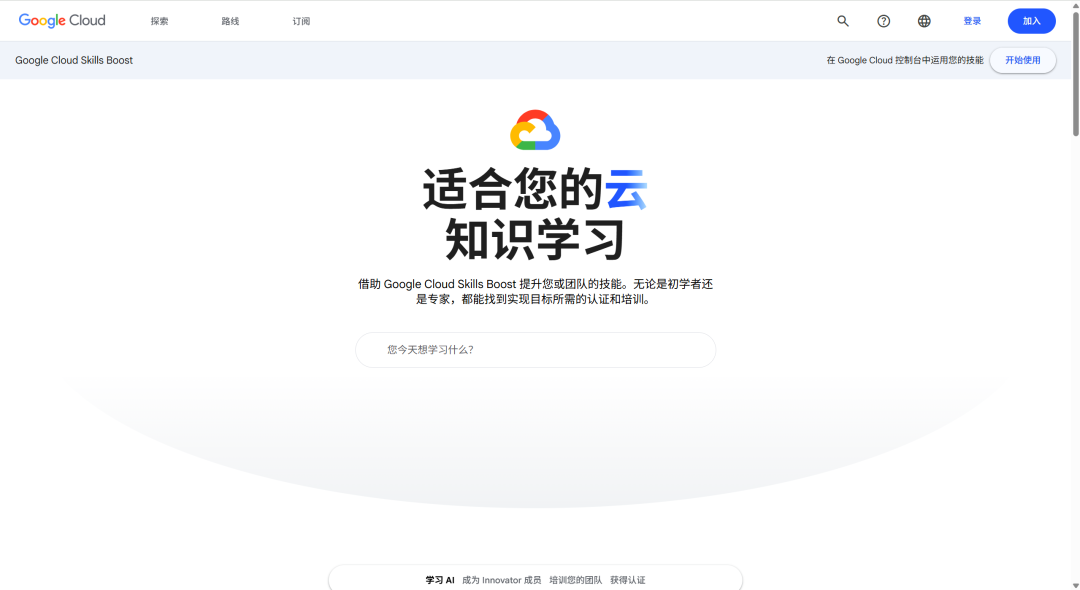
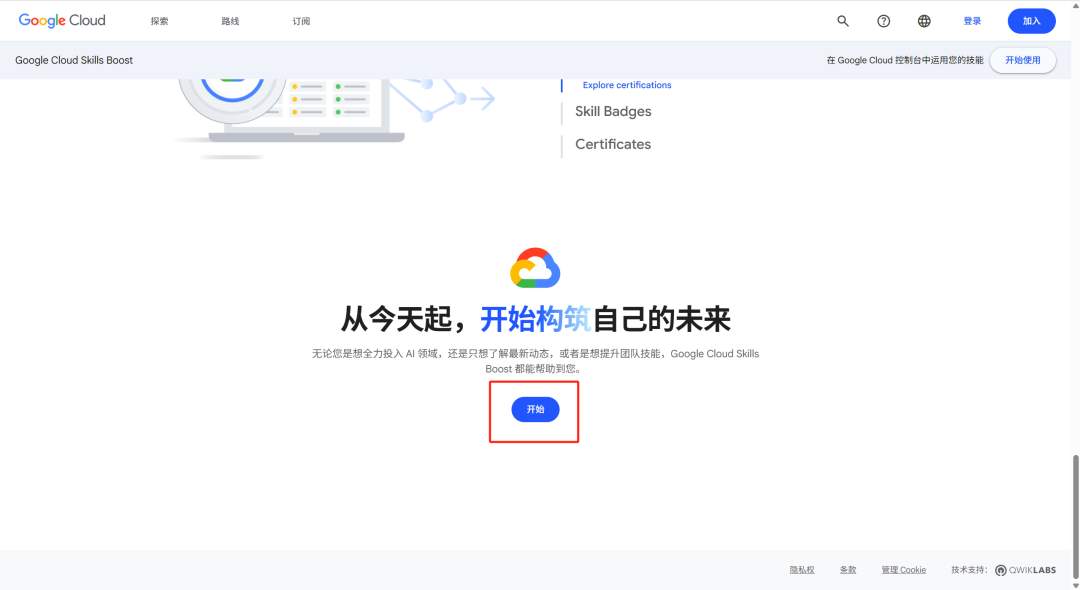
- ジャンプページにあなたの個人的なものを使ってください!
Googleアカウントログイン.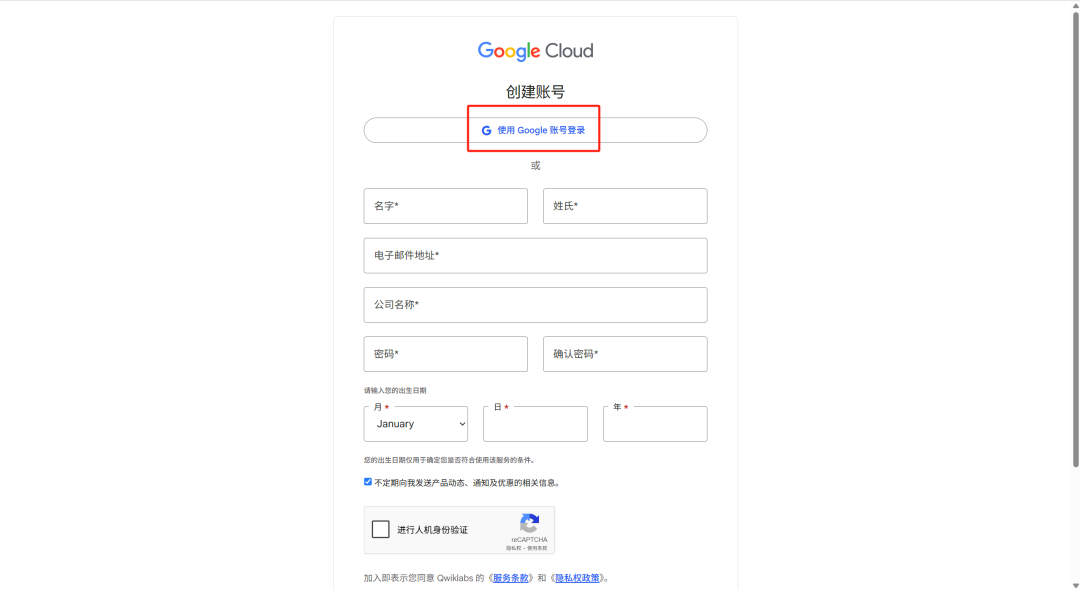
- ログインに成功したら、ページ上の「Explore Catalog」オプションをクリックし、コースカタログにアクセスしてください。

ステップ2:特定のAIコースを選択する
- コースカタログページの検索ボックスに「ジェネレーティブAI」と入力して検索してください。
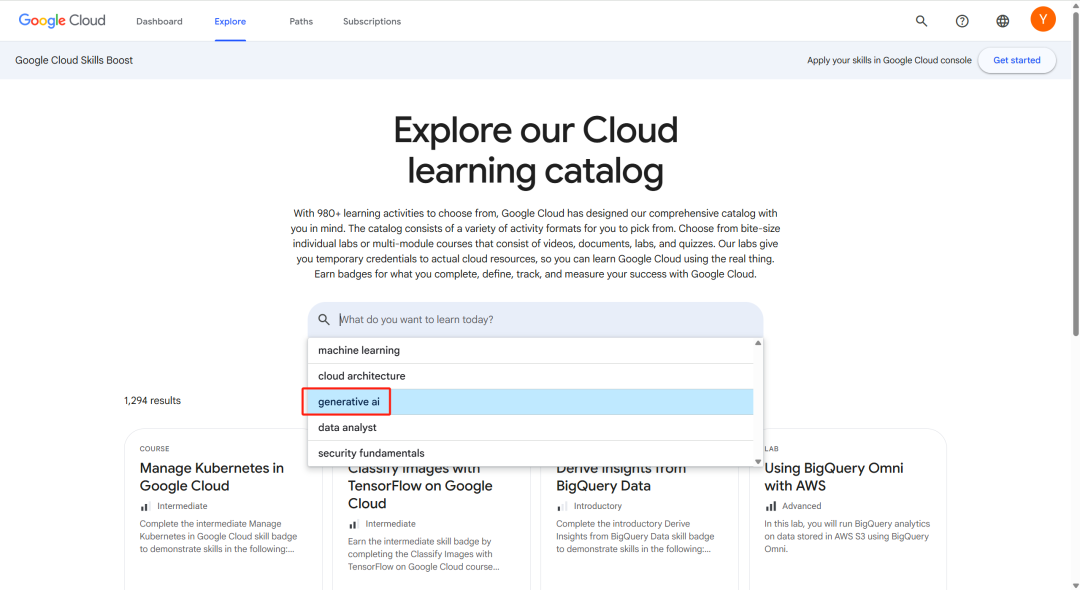
- 検索結果の中から、「Vertex AIによるGenerative AI」というコース(通常45分)を見つけ、その右下にある矢印をクリックすると、コースの詳細が表示されます。
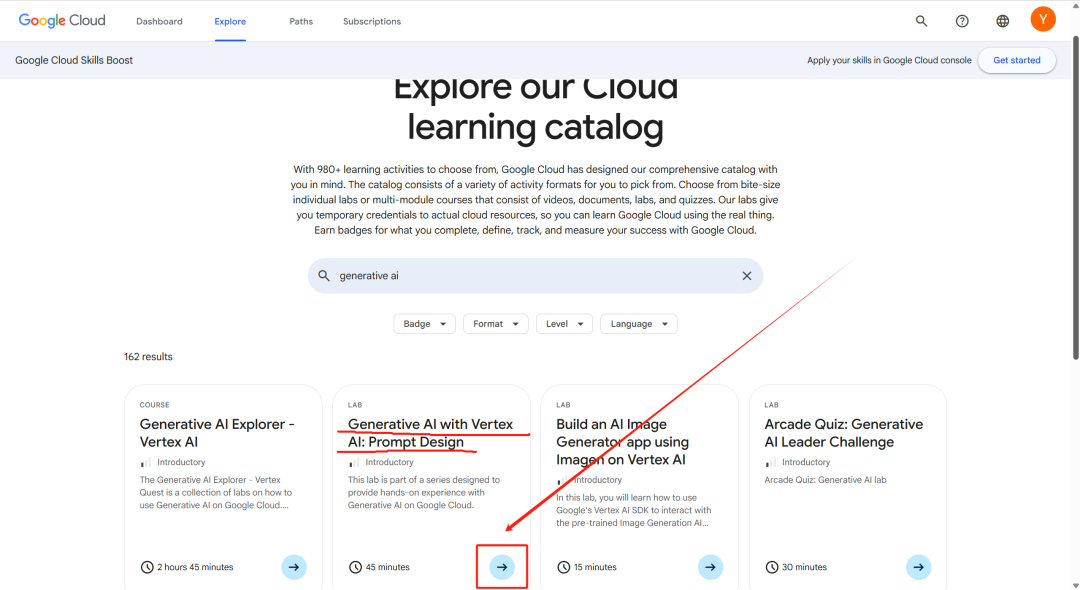
ステップ3:実験を起動し、一時コンソールにログインする。
- コースページで、緑色の「Start Lab」ボタンをクリックします。
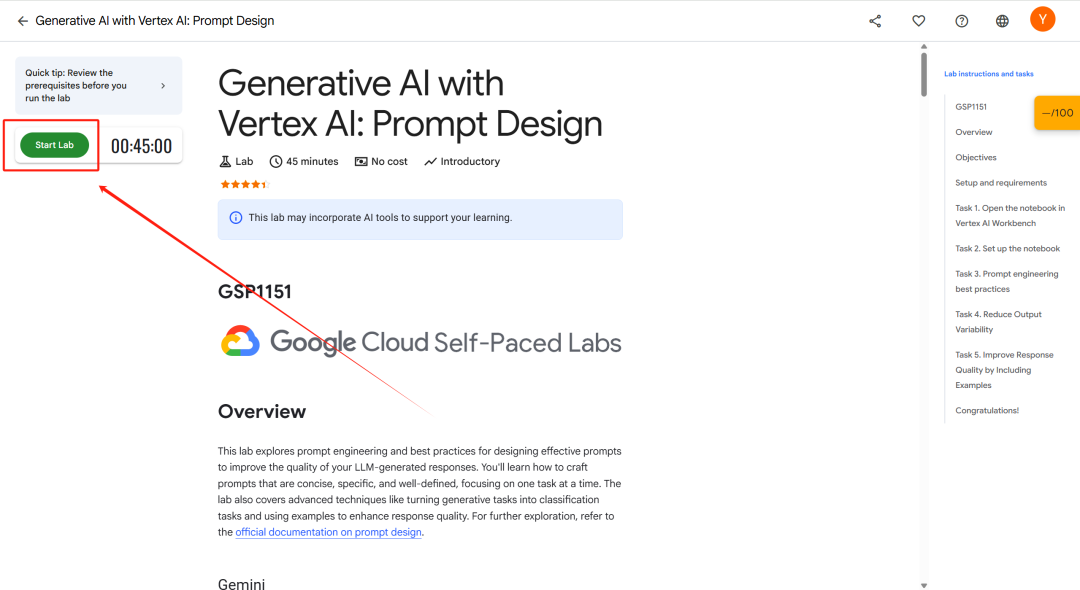
- マン・マシン認証の要求がポップアップ表示されますので、プロンプトに従って認証を完了してください。
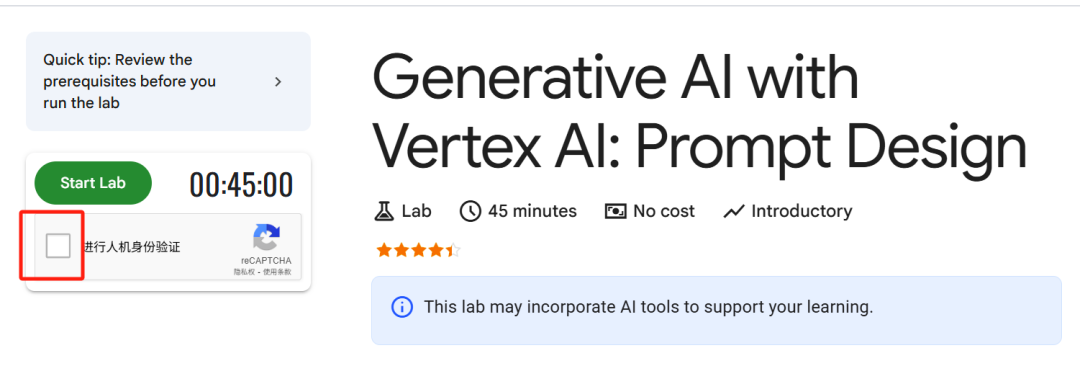
- バリデーションが通過すると、上部のタイマーがカウントダウンを開始します。この時点で、左側に表示されている一時的なクレデンシャルに注目してください。Google Cloud Consoleを開く」ボタンを右クリックし、「リンクをシームレスなウィンドウで開く」を選択します。.このステップは非常に重要です。なぜなら、トレースなしモードは、一時的なアカウントのログイン環境をクリーンにし、個人的な
Googleアカウントは対立している。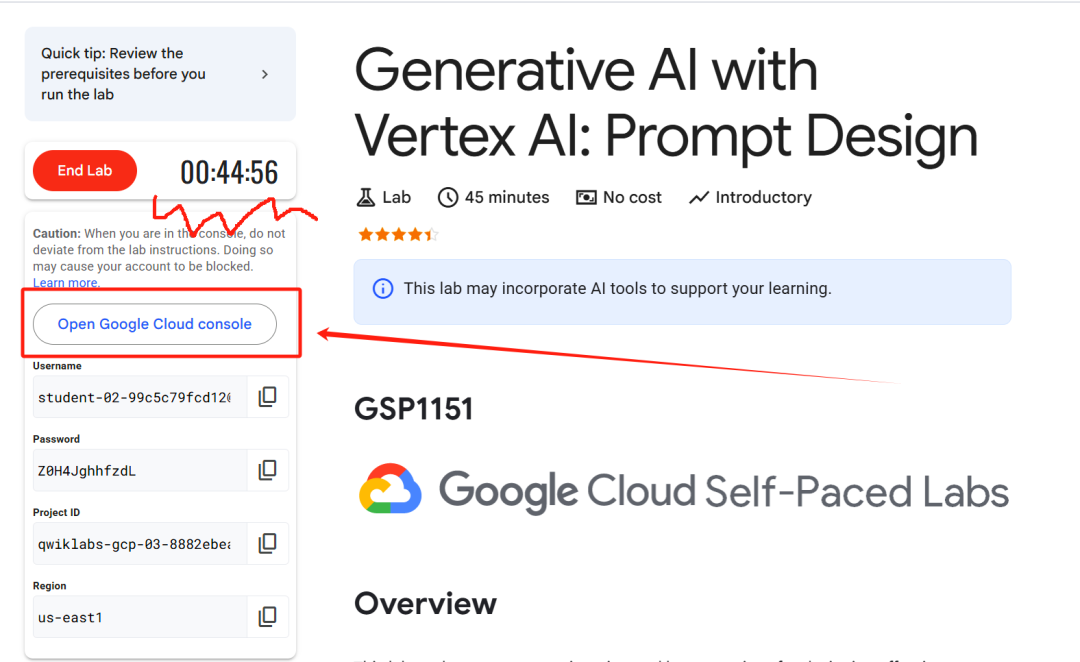
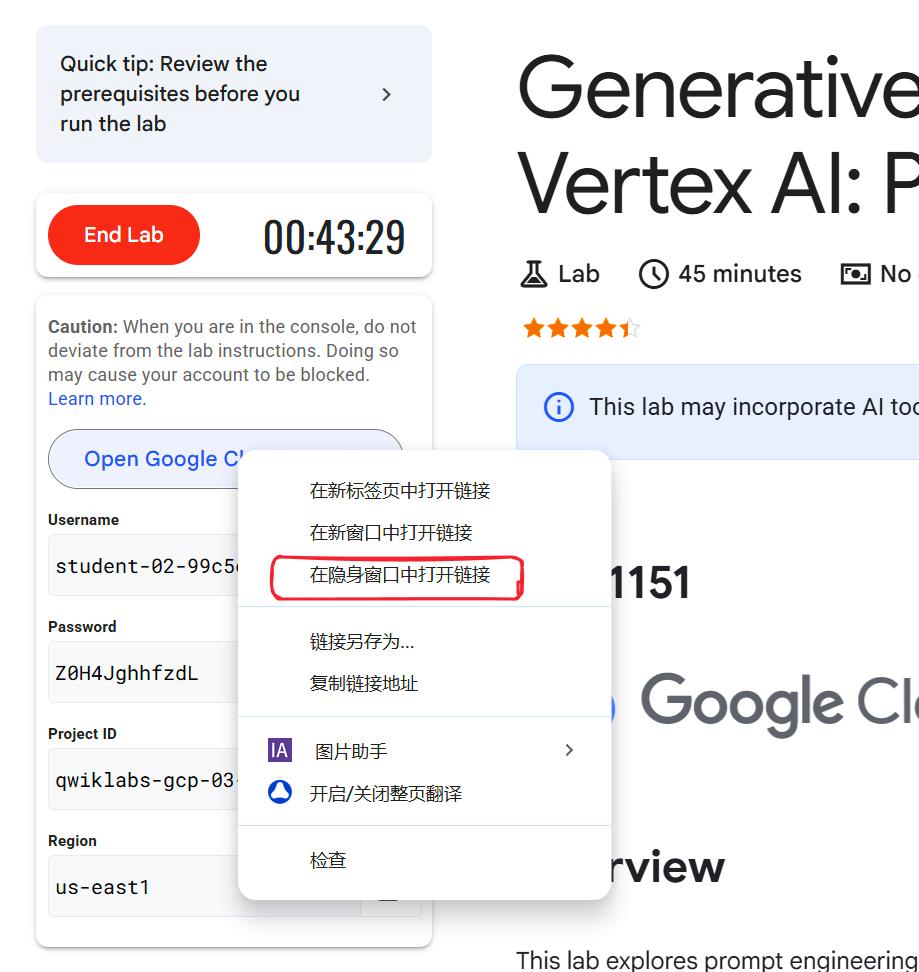
遭遇しそうな問題 ノー・トレース・ウィンドウで一時的なアカウントにログインするとGoogle 認証が必要な場合があり、「アカウントのセキュリティのため、後でもう一度お試しください」と表示される場合があります。
解決策
- 現在の No Trace ウィンドウを閉じる。
- 戻る
Cloud Skills Boostページで、赤い "End Lab "ボタンをクリックし、現在の実験を終了する。 - 無印のウィンドウを開き直し、まず自分専用のウィンドウにログインする。
Googleアカウント(例:ログイン)Gmail). - この無印のウィンドウを閉じないようにして、次のページに戻る。
Cloud Skills Boostページで、もう一度 "Start Lab "をクリックし、ステップ3を繰り返す。これで通常、面倒な二次検証は省略される。
ステップ4:Google Cloud環境を設定する
- トレースのないウィンドウで開くことに成功
Google Cloud Consoleその後、システムが確認ウィンドウをポップアップ表示しますので、「I understand」をクリックしてください。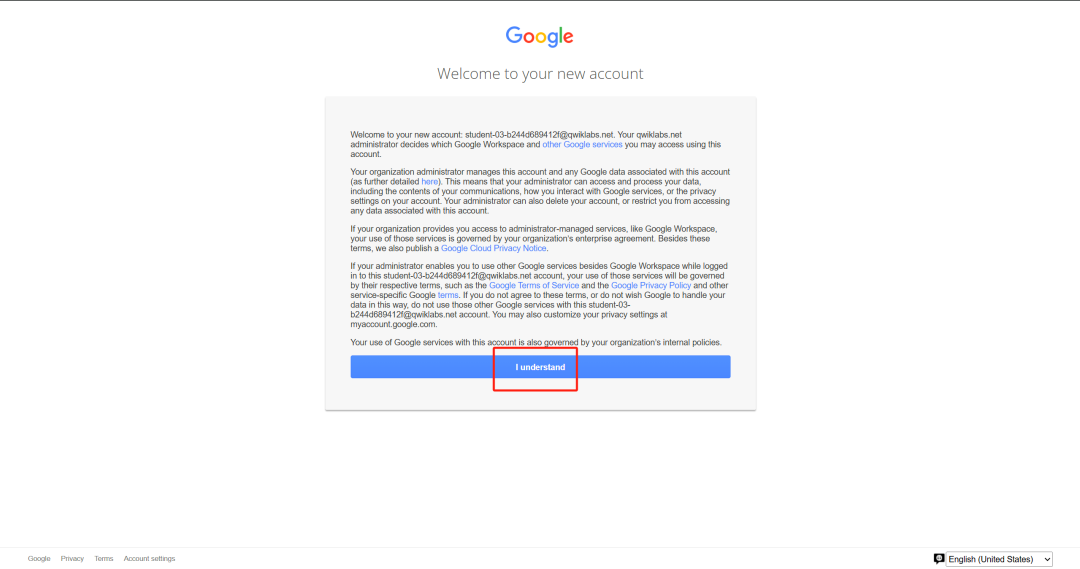
- 次に、利用規約への同意にチェックを入れ、「同意して続行」ボタンをクリックします。
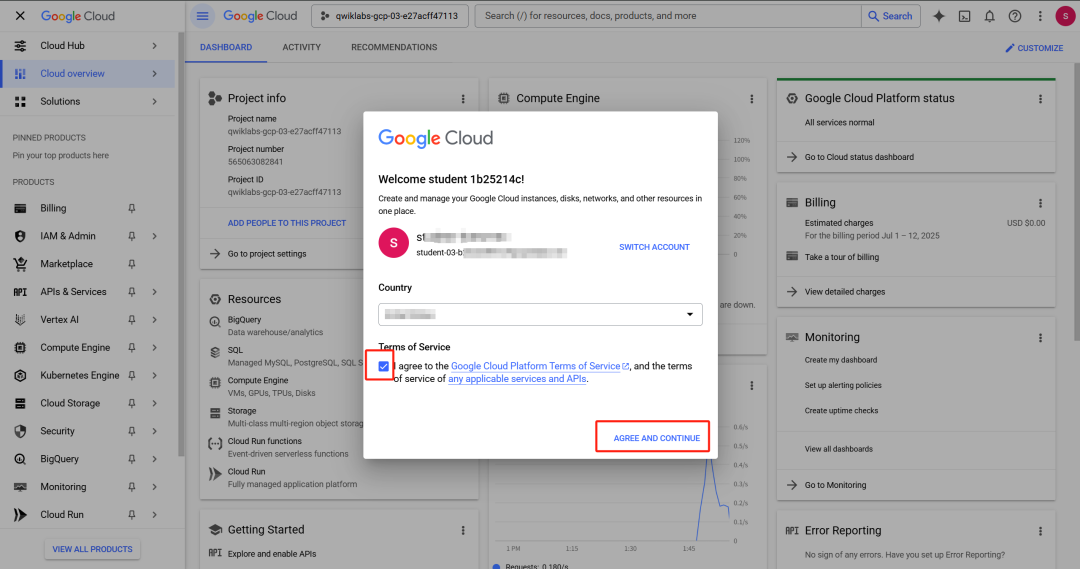
ステップ5:Google Vidsにアクセスして動画を生成する
- 現在の無印ウィンドウを維持したまま、新しいタブを
Googleで「Google Vids」を検索し、公式リンクをクリックする。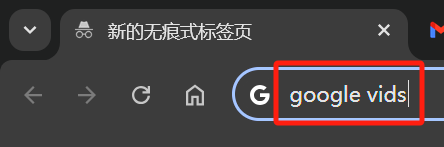
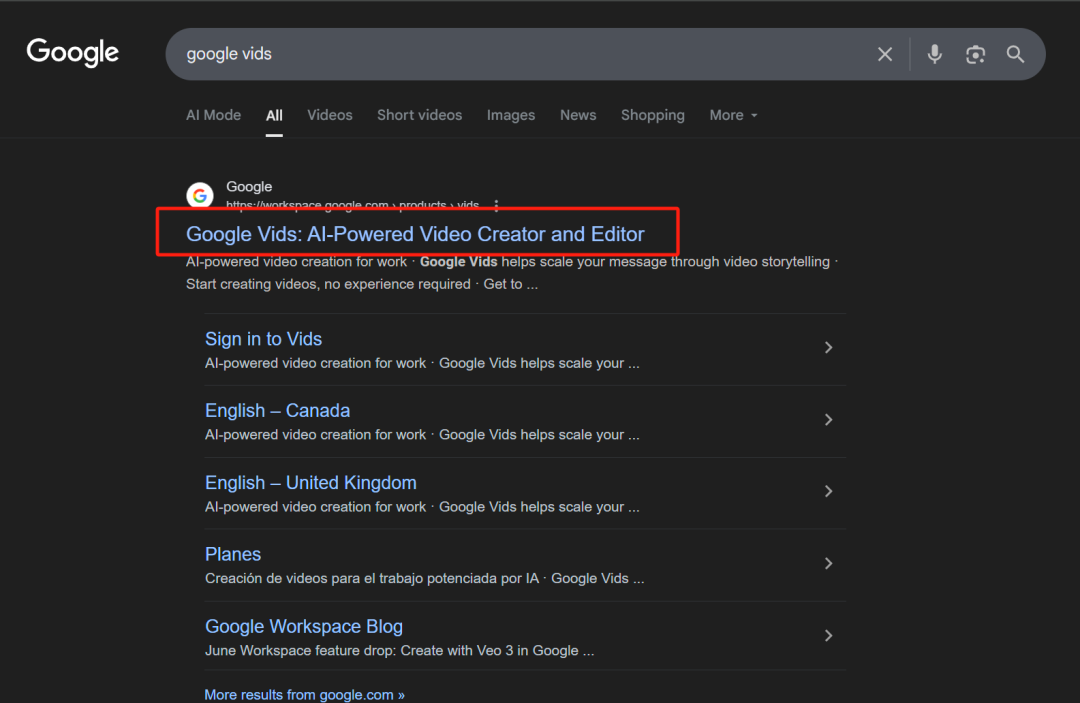
- ある
Google Vidsページで "Sign in to Vids "をクリックしてください。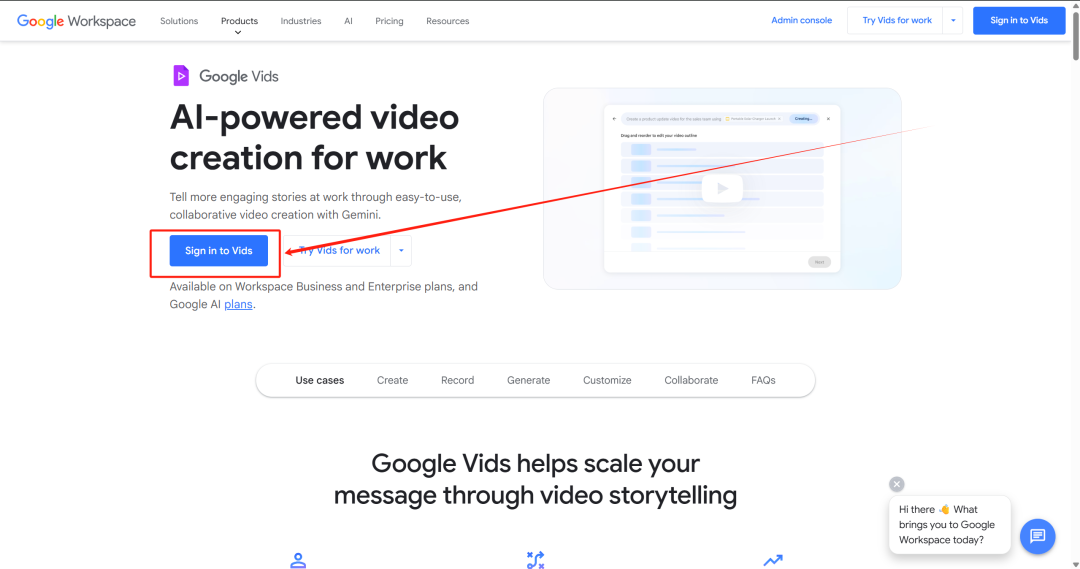
- この時点で、システムは自動的に
Cloud Skills Boost提供された一時的な学生アカウント番号(通常はstudent-(冒頭)でログインする。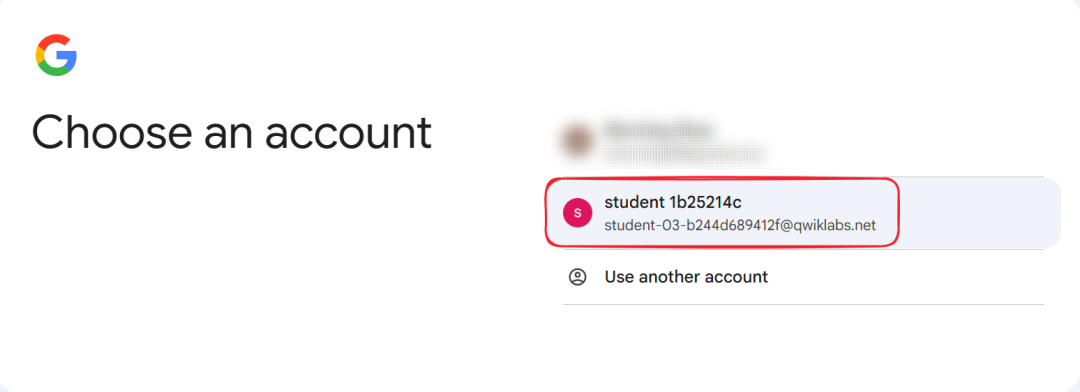
- ログインすると、次の画面が表示されます。
Google Vidsプレビュー画面のウェルカムポップアップウィンドウを閉じて、開始します。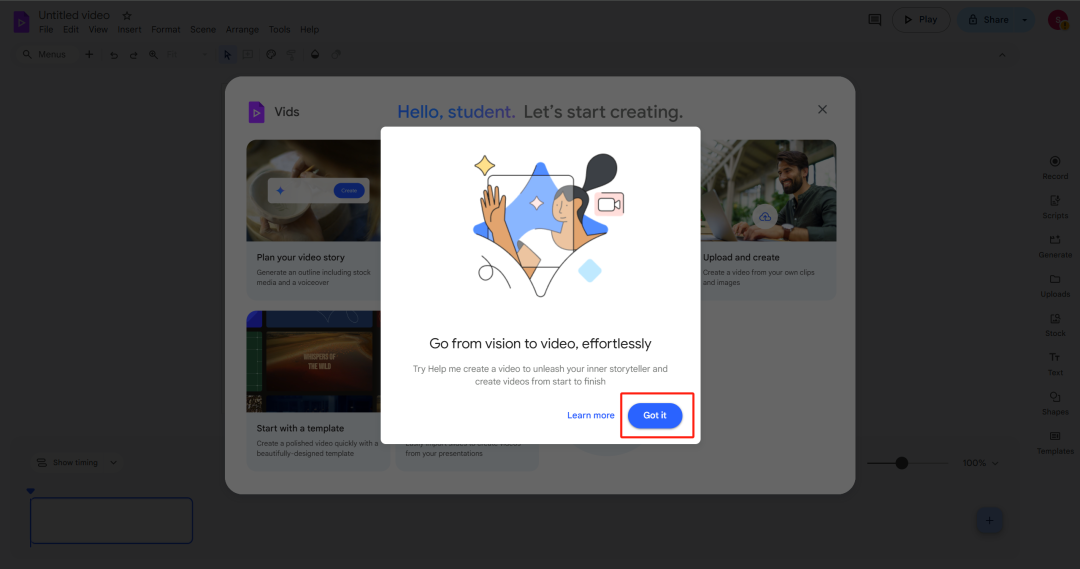
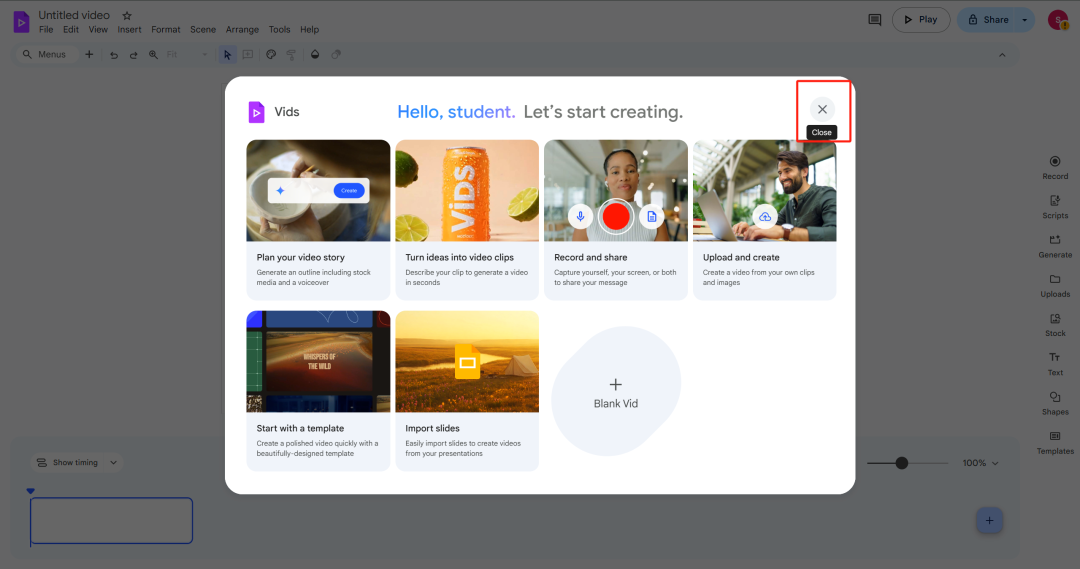
- インターフェイスの右側にある "Generate "ボタンをクリックし、モデル選択でチェックが入っていることを確認する。
Veoモデル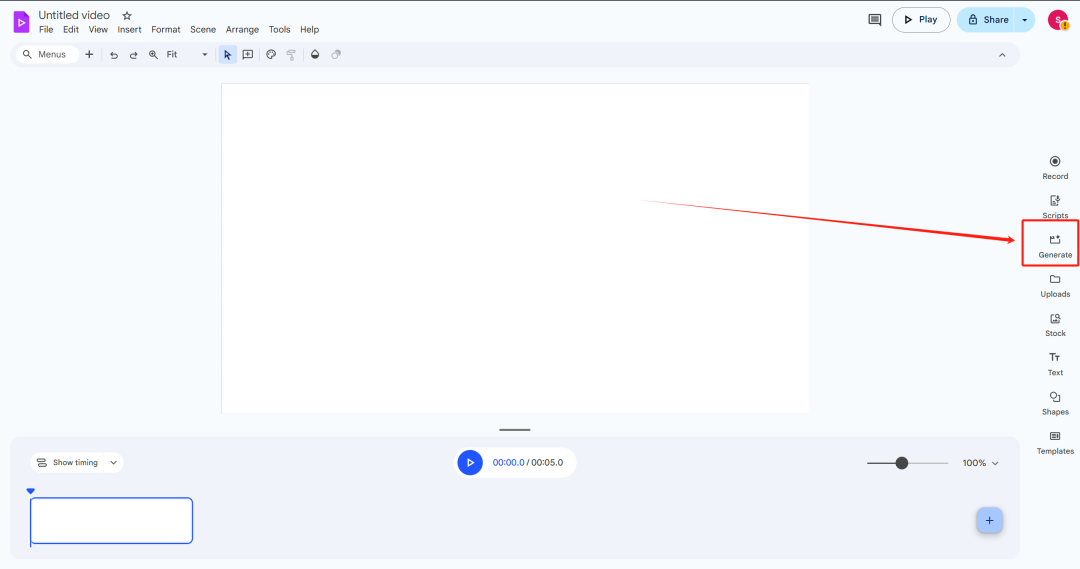
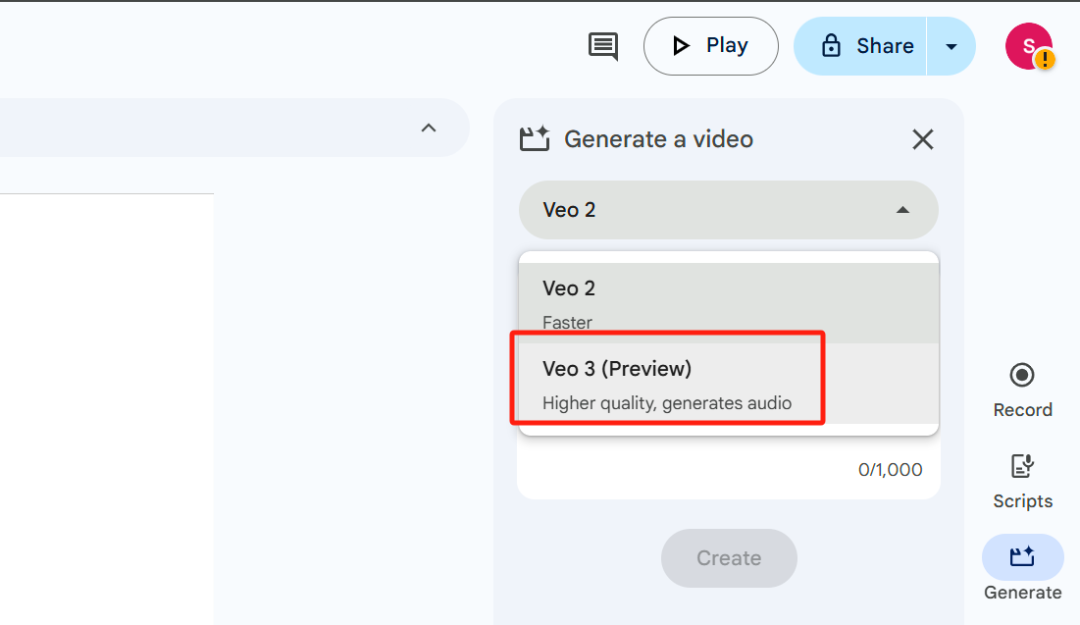
- テキストボックスに動画の説明(キューワード)を入力してください。例えば、シーン、オブジェクト、アクション、描画スタイル、カメラの動きなどを記述できます。なお、キュー・ワードの最大文字数は1000文字です。入力が終わったら、"Create "をクリックして生成を開始します。
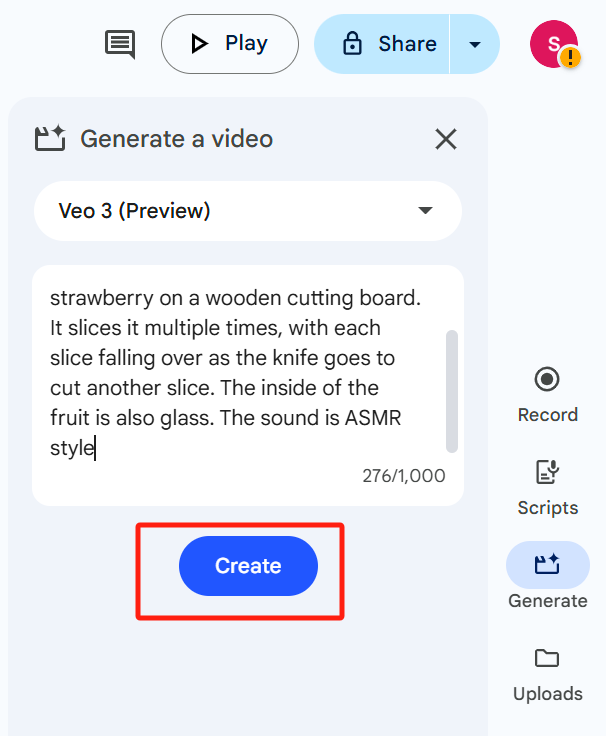
ステップ 6: 生成されたビデオを保存してダウンロードする
- ビデオが生成されたら、「挿入」をクリックして現在のプロジェクトに挿入します。
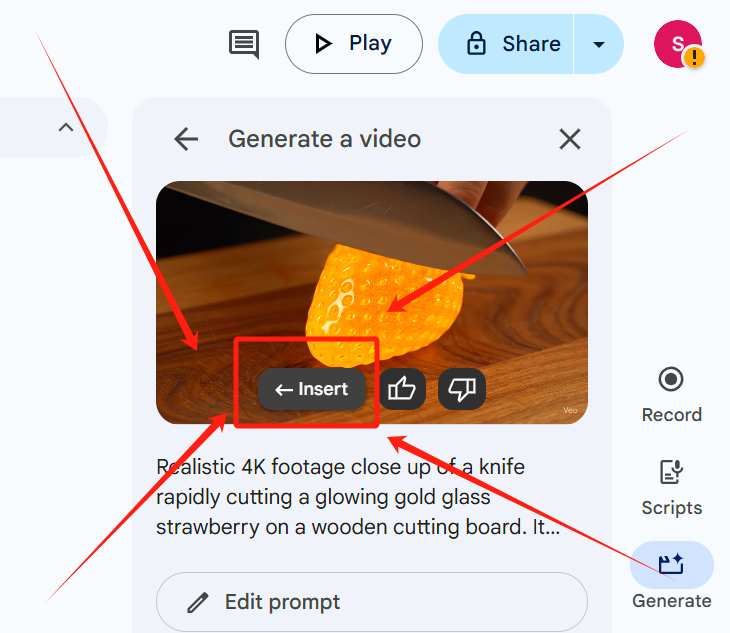
- ファイルを自分の
Google Drive上部ツールバーの「移動」アイコンをクリックする。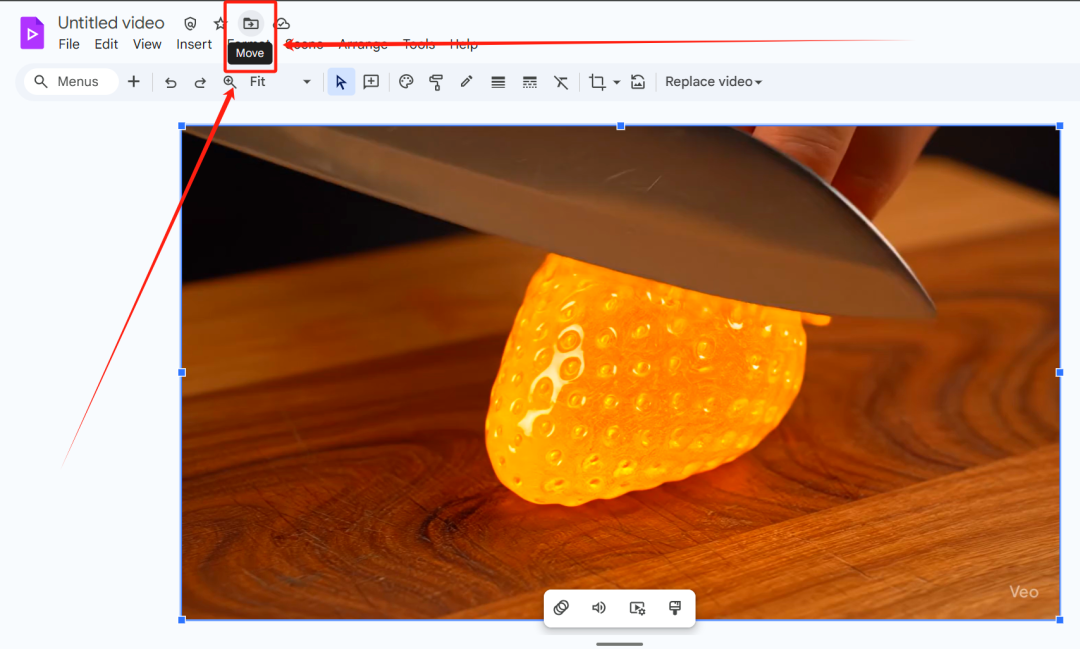
- ポップアップウィンドウで「マイドライブ」をダブルクリックします。
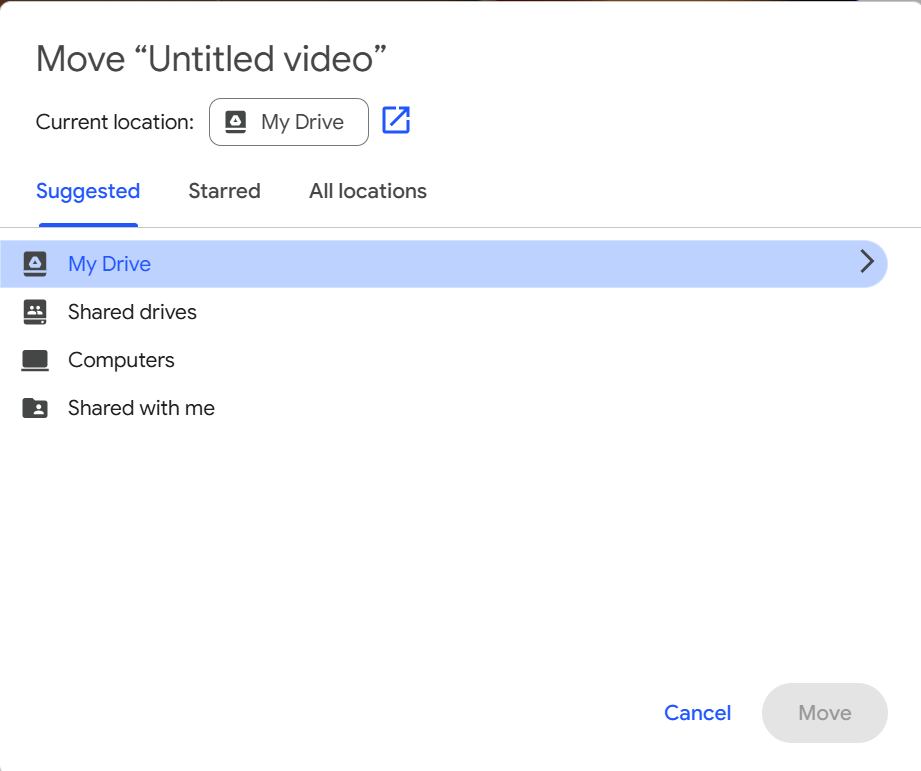
- 左下のフォルダアイコンをクリックして、ビデオを保存するための新しいフォルダを作成し、「移動」をクリックしてファイルをそのフォルダに移動します。
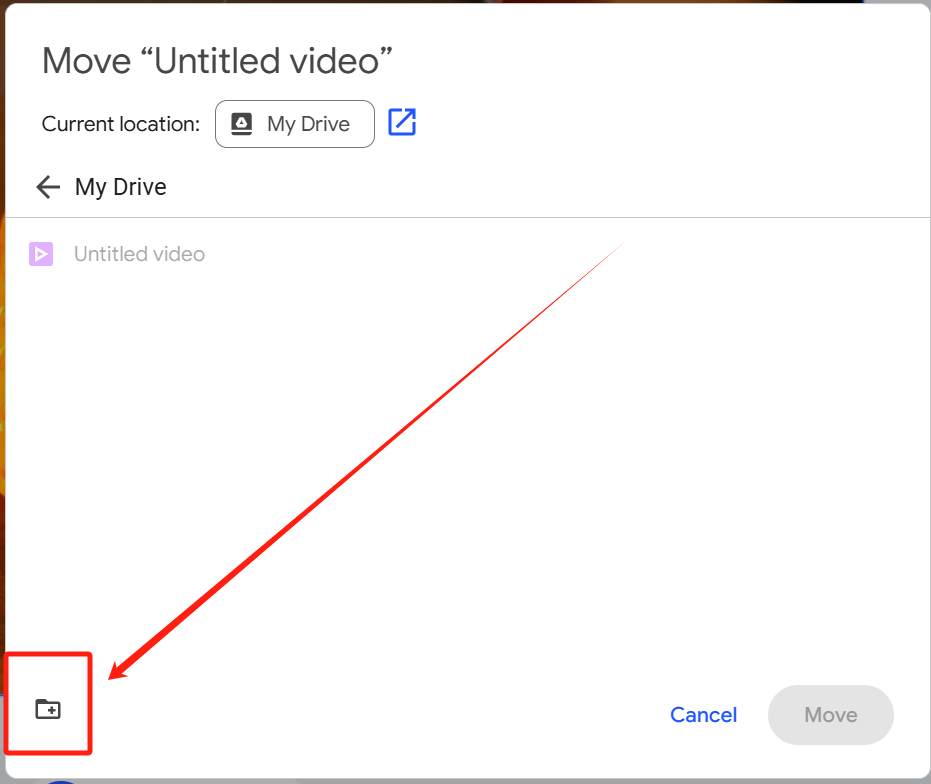
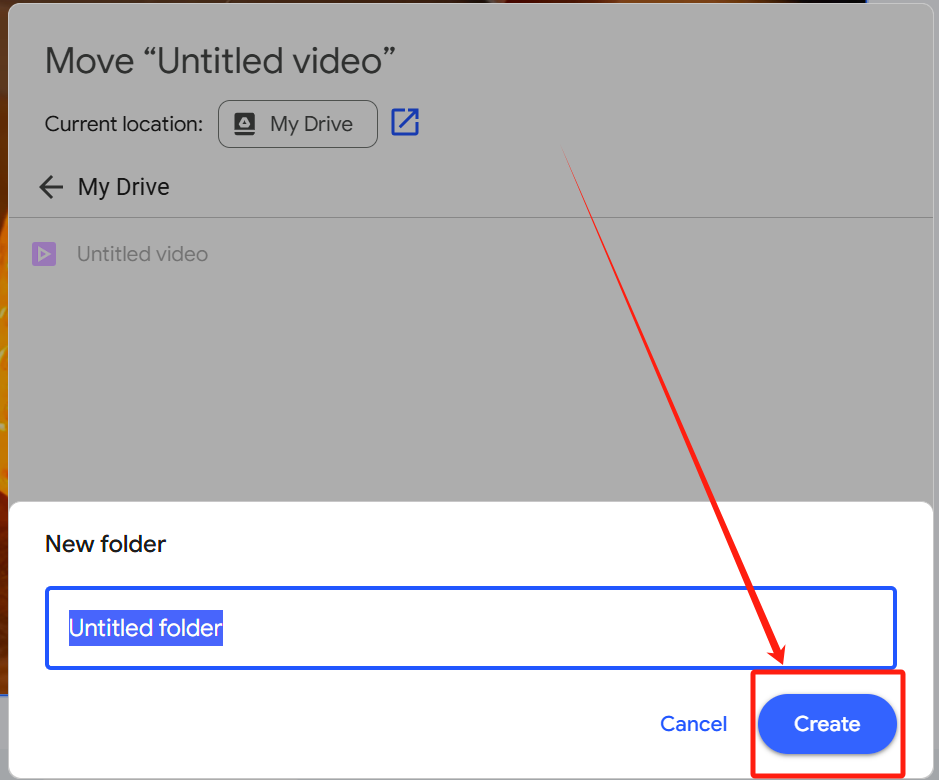
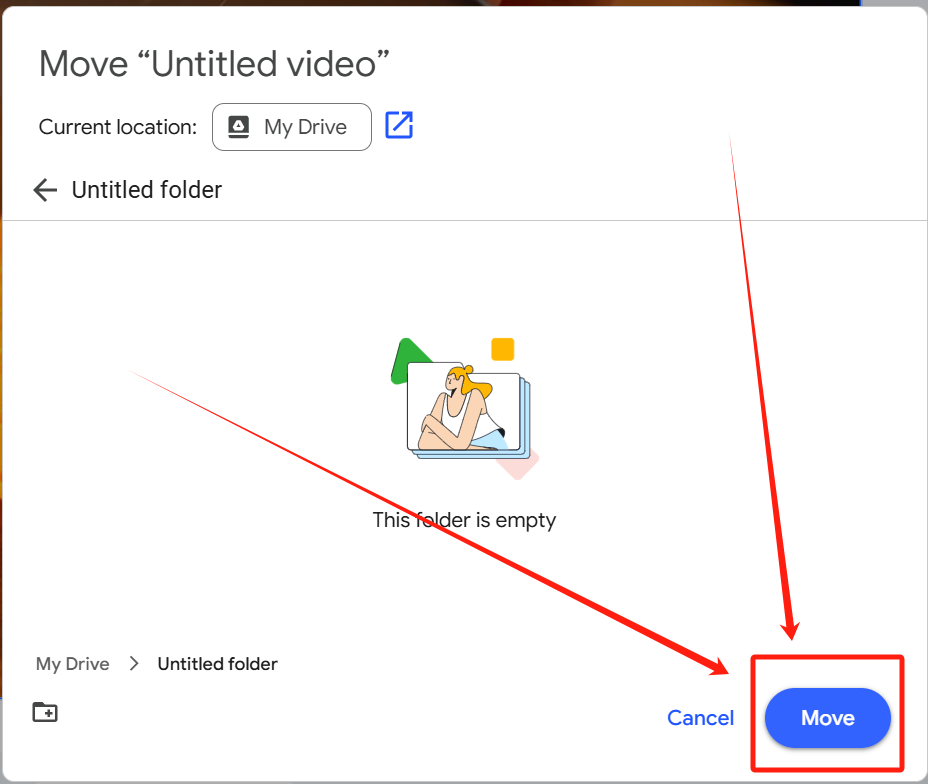
- 移動が成功したら、プロンプトボックスの "My Drive "リンクをクリックします。
Google Drive.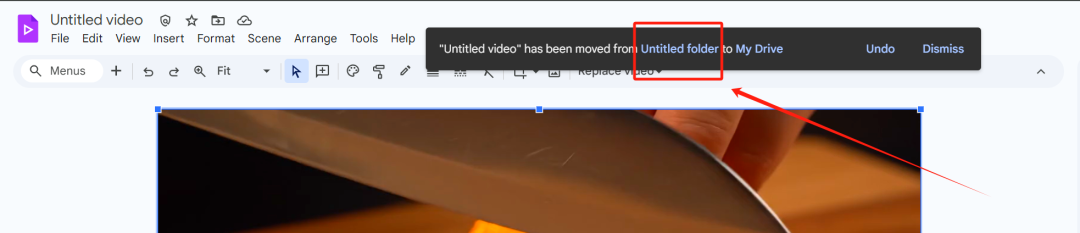
- 新しくオープンした
Google Driveページで、保存したビデオファイルを見つけて、右クリックするか、3つの点のメニューボタンをクリックして、「ダウンロード」を選択して、ビデオファイルをローカルに保存します。

ヒント1:使い放題を実現するには
各実験(ラボ)セッションには、使用できる回数または時間に一定の制限があります。制限に達すると、システムは生成の継続が不可能であることを示します。制限をリセットするには
- へのすべての接続を無効にする。
Google Vids歌で応えるGoogle Cloud Console関連する無印の窓。 - 戻る
Cloud Skills Boostコースページで "End Lab "をクリックし、現在の実験を終了する。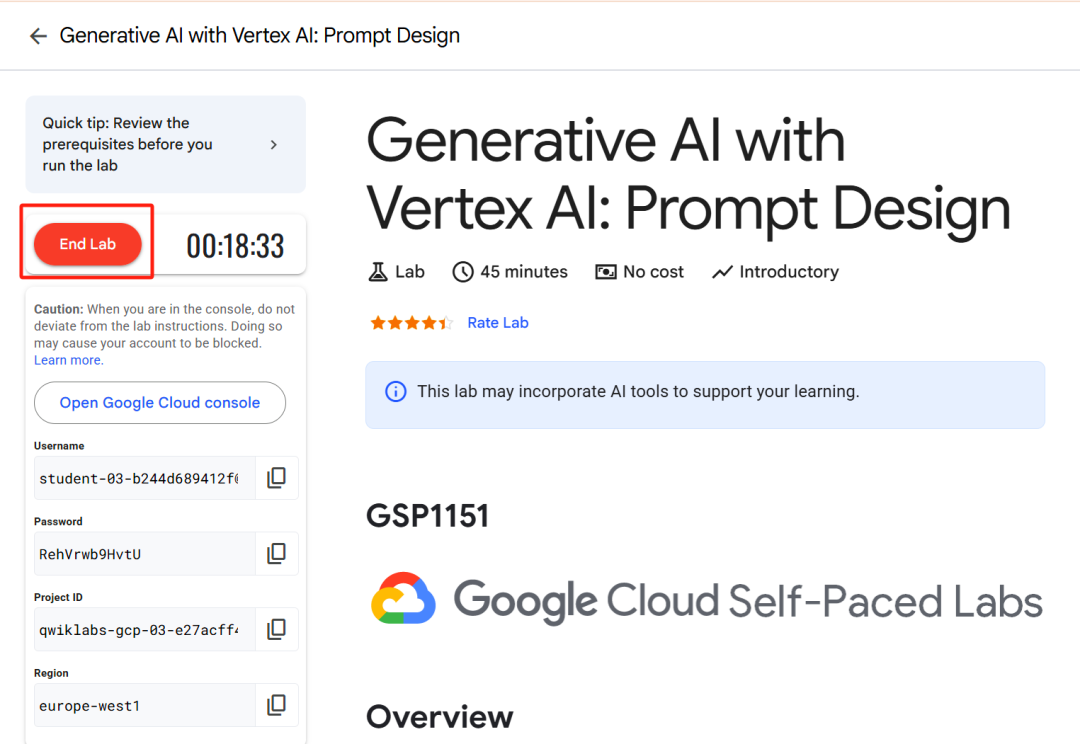
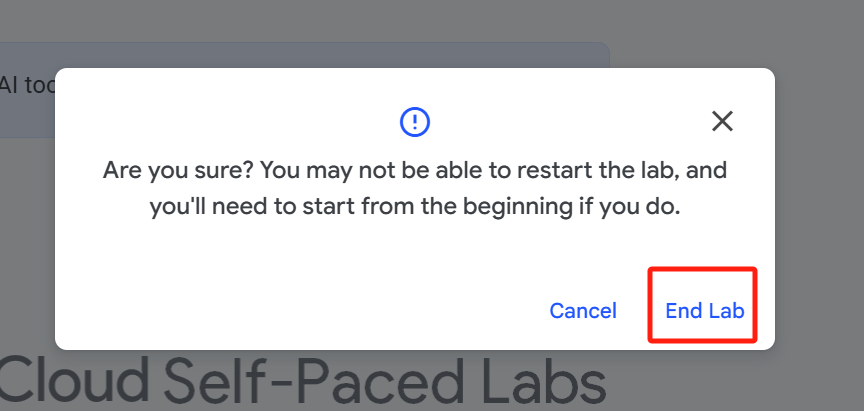
- もう一度 "Start Lab "をクリックし、新しい実験を開始する。
- 上記のステップ3~6を繰り返すと、新しいテンポラリーバウチャーと新しい利用限度額が与えられます。
実験終了、新しい実験開始」のサイクルを回すことで、継続的かつ無制限に使用することが可能である。なお、この方法はプラットフォームの経験メカニズムを利用したものであり、将来的にいつでも調整または修正される可能性がある。
ヒント2:複数の動画を同時に生成する方法
より効率的にしたい場合は、複数の生成タスクを同時にオンにすることができる。
- ある
Google Vids(手順5の画面)の左上にある紫色の部分を右クリックします。Vidsアイコンをクリックし、「リンクを新しいタブで開く」を選択する。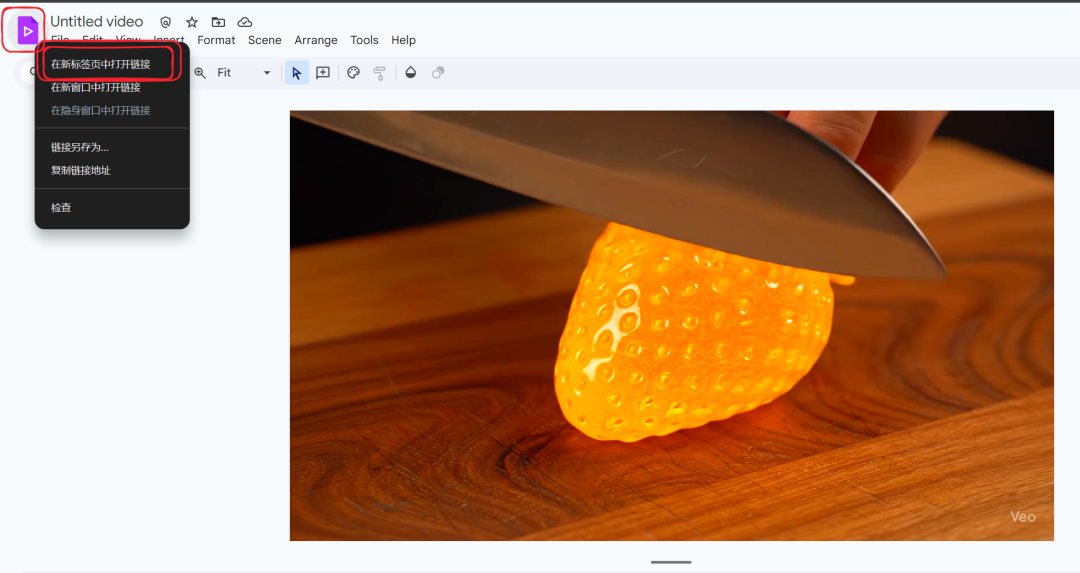
- これを何度でも繰り返して、いくつでも(最大20個まで)開くことができる。
Google Vidsタブ - 映像生成タスクをタブごとに独立して実行することで並列処理を実現し、待ち時間を大幅に短縮。






































